Prozedur
- Navigieren Sie zu .Das Fenster Benutzerdefinierte Vorlagen wird angezeigt.
- Hier können Sie Vorlagen hinzufügen, bearbeiten oder kopieren.
-
Zum Hinzufügen einer neuen Vorlage klicken Sie auf Hinzufügen.Das Fenster Berichtsvorlage hinzufügen wird angezeigt.
-
Um eine vorhandene Vorlage zu bearbeiten, klicken Sie auf den Namen der Vorlage.Das Fenster Berichtvorlage bearbeiten wird angezeigt.
-
So verwenden Sie eine Kopie einer vorhandenen Vorlage als Grundlage für eine neue Vorlage:
-
Aktivieren Sie das Kontrollkästchen links neben dem Namen der Vorlage, die Sie verwenden möchten.
-
Klicken Sie auf Kopieren.Trend Micro Apex Central fügt der Liste eine neue Vorlage im folgenden Namensformat hinzu:Kopie von <ursprünglicher_Vorlagenname>
-
Klicken Sie auf den Namen der neu hinzugefügten Vorlage.Das Fenster Berichtvorlage bearbeiten wird angezeigt.
-
-
- Geben Sie einen eindeutigen Namen für die Vorlage an.
- (Optional) Geben Sie eine Beschreibung für die neue Vorlage an.
- Im Arbeitsbereich können Sie per Drag & Drop Berichtselemente in die
Zeile
verschieben, um das Abschnittslayout Ihres Berichts zu entwerfen.
Wichtig
Jede Zeile unterstützt nur 3 Berichtselemente.
Tipp
Wenn der Arbeitsbereich nicht angezeigt wird, klicken Sie auf die Schaltfläche Arbeitsbereich anzeigen neben Vorlageninhalt.Berichtselemente
VorlagenelementBeschreibungStatischer TextStellt einen Container für benutzerdefinierte Inhalte zur Verfügung
Hinweis
Statische Textinhalte können bis zu 4096 Zeichen umfassen.Weitere Informationen finden Sie unter Berichtselement 'Statischer Text' konfigurieren.BalkendiagrammFügt ein anpassbares Balkendiagrammobjekt einWeitere Informationen finden Sie unter Berichtselement 'Balkendiagramm' konfigurieren.LiniendiagrammFügt ein anpassbares Liniendiagrammobjekt einWeitere Informationen finden Sie unter Berichtselement 'Liniendiagramm' konfigurieren.TortendiagrammFügt ein anpassbares Tortendiagrammobjekt einWeitere Informationen finden Sie unter Berichtselement 'Tortendiagramm' konfigurieren.Dynamische TabelleFügt ein anpassbares dynamisches Tabellenobjekt bzw. Pivot-Tabellenobjekt einMit den Informationen in einer dynamischen Tabelle werden genau zwei Datenfelder entweder horizontal oder vertikal miteinander verglichen.Weitere Informationen finden Sie unter Berichtselement 'Dynamische Tabelle' konfigurieren.RastertabelleFügt ein anpassbares Tabellenobjekt einDie Informationen in einer Rastertabelle sind identisch mit den Informationen, die in einer Protokollabfrage angezeigt werden.Weitere Informationen finden Sie unter Berichtselement 'Rastertabelle' konfigurieren. - Organisieren Sie das Layout der Zeilen und Seiten in Ihrem Bericht mit den Schaltflächen
Seitenumbruch oben einfügen, Zeile oberhalb einfügen, Zeile unterhalb einfügen und Diese Zeile löschen.

Hinweis
Berichtselemente, die in derselben Zeile hinzugefügt wurden, werden nebeneinander in der Reihenfolge angezeigt, in der Sie die Elemente zu der Vorlage hinzugefügt haben. Dadurch können mehrere Diagramme in derselben Zeile angezeigt werden. Wenn Sie mehrere Diagramme in verschiedenen Zeilen auf derselben Seite anzeigen möchten, fügen Sie neue Zeilen hinzu, aber fügen Sie keinen Seitenumbruch ein.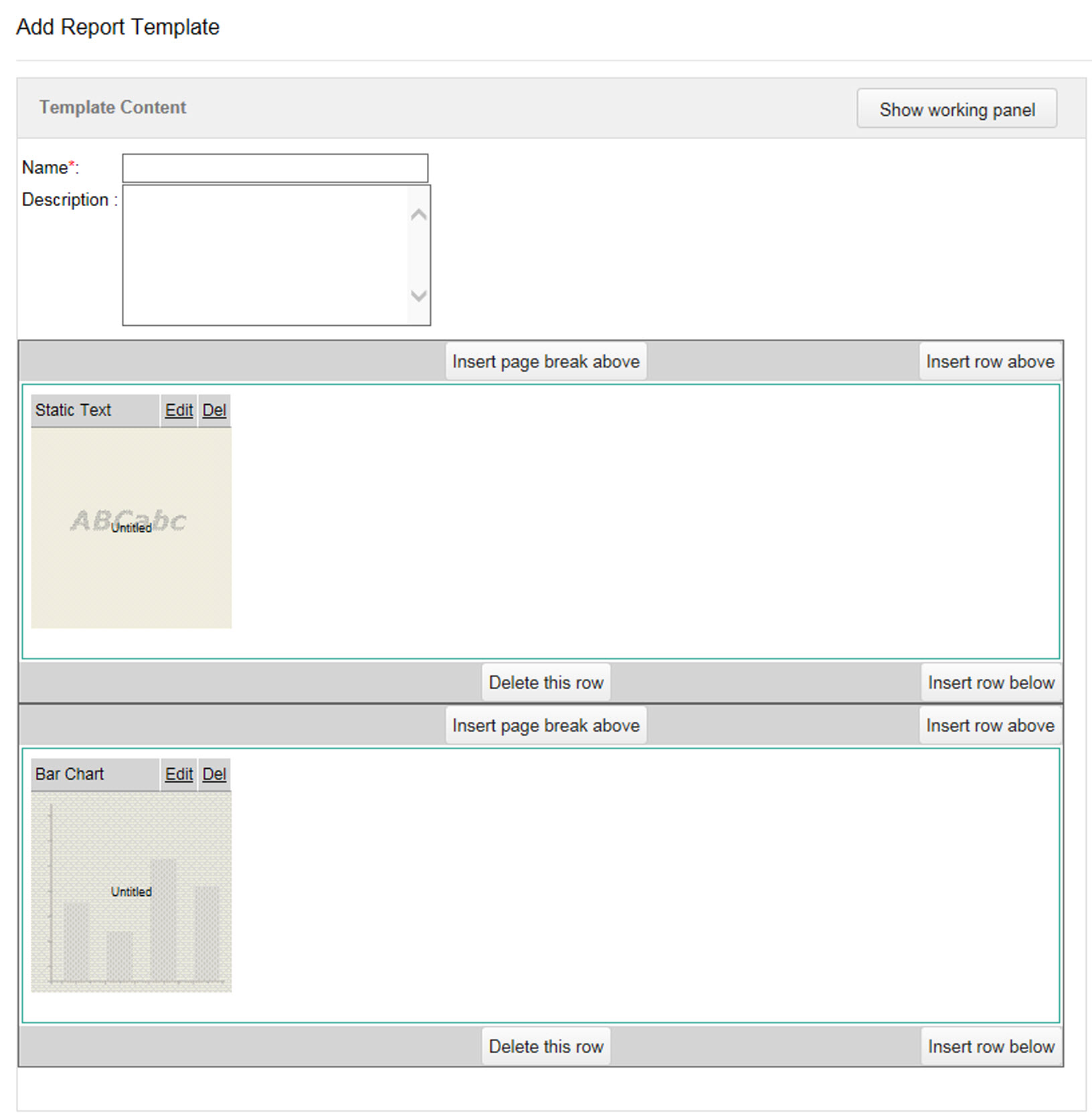
Setup der benutzerdefinierten Berichtvorlage zeigt statischen Text über einem Balkendiagramm an - Klicken Sie auf Save.

